1. Abra a imagem no photoshop pressione CTRL+J para duplicar a imagem, escolha a ferramenta Clone Stamp Tools para que possamos clonar partes do rosto perfeitas e cobrir as imperfeições

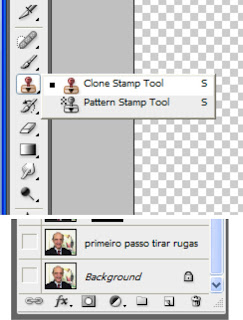
2. Pressione o botão ALT no teclado que ativa uma mira click na parte mais próxima da imperfeição que não tenha defeito para tentarmos corrigir abaixo mostra quais partes podem ser corrigidas

3. Sua imagem ficara como a de baixo
4. Pressione CTRL+ALT+SHIFT+N para criar uma nova layer mude o nome para olheiras selecione a ferramenta Eyerdropper Tool click na parte mais clara da pele para selecionar a cor
5. Agora selecione a ferramenta Brush Tool pra pintarmos as partes mais escuras do rosto como olheiras um pouco da barba, após pintar mude o modo da layer para color e opacidade 63%
6. Volte para layer que tiramos as rugas pressione CTRL+J para duplicar a mesma e de o nome de maskara, vá em Filter/Texture/Grain e de OK depois Filter/Noise/Add Noise em Amont coloque 38% Distribution uniforme e por ultimo va em Filter/Blur/Gaussian Blur, coloque em R adius 12% e OK
adius 12% e OK
7. Abaixo das layers click no botão Add Vector Mask para adicionar a maskara na layer maskara selecione a ferramenta Paint Bucket Tool pressione CTRL+D para resetar as cores de Fareground e Background para preto e branco e click na imagem para retirar sua visibilidade
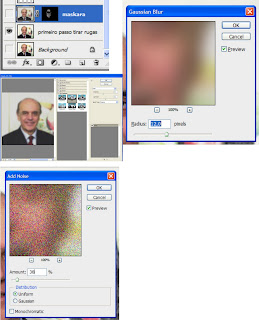
8. Agora selecione a ferramenta Brush Tool pressione X para mudar as cores do Fareground e Background coloque opacidade da ferramenta em 20% e comece a clicar na imagem para maquiar e retirar as demais imperfeições da pele não passe nos olhos boca e entradas de luzes (cantos do rosto)
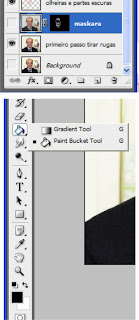
1. Pronto com um pouco mais de criatividade sua imagem fica como a de baixo duvidas sugestões e só postar que respondo ok abraço e ate mais. Webtutoriais:8ED07AF8




Galera Cuidado com Erros de Português Primário Né...Limpesa??
ResponderExcluirum Tutorial de Nível Público da Vergonha de se Ler isso... ^^
limpesa
ResponderExcluirLimpessssssssssaaaaaaaaa
ResponderExcluirrealmente é uma falta de professioalismo
ResponderExcluirRealmente foi falha de iniciante foi meu primeiro trabalho e estive ansioso demais, já concertei e trabalharei para melhorar isso obrigado ate mais
ResponderExcluir"Anônimo disse...
ResponderExcluirrealmente é uma falta de professioalismo"
comentando o erro de alguém com outro erro?
tutorial bom, só preste mais atenção na escrita pra evitar esse tipo de coisa.